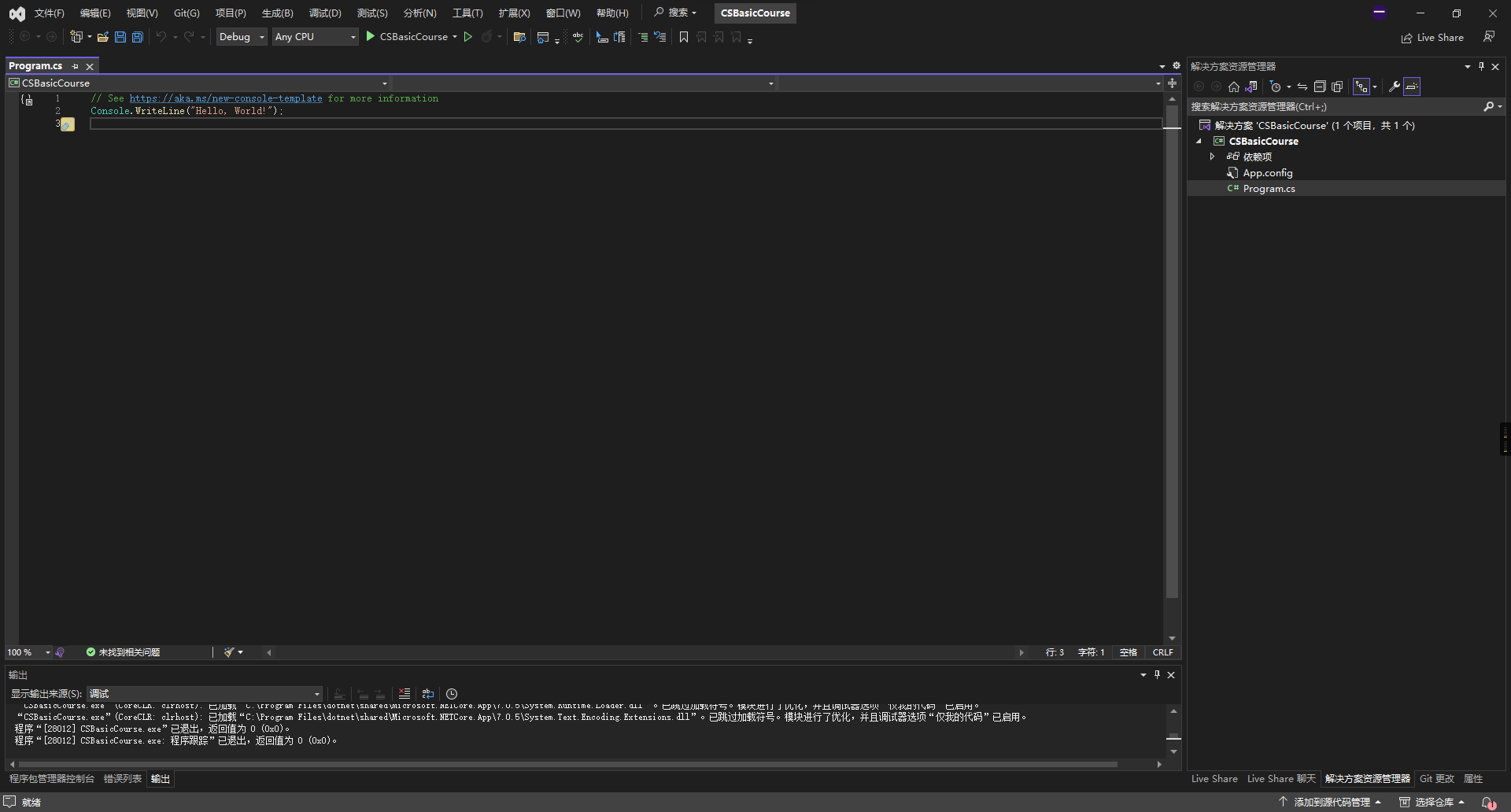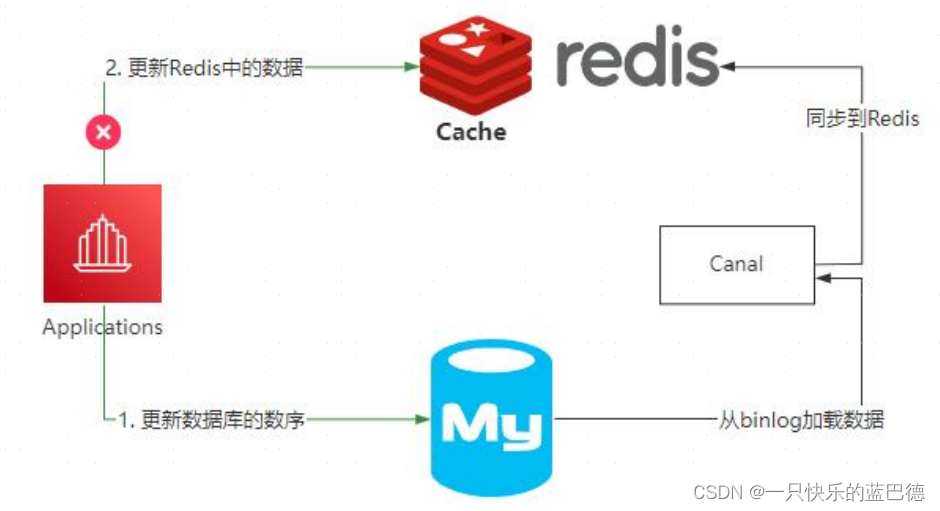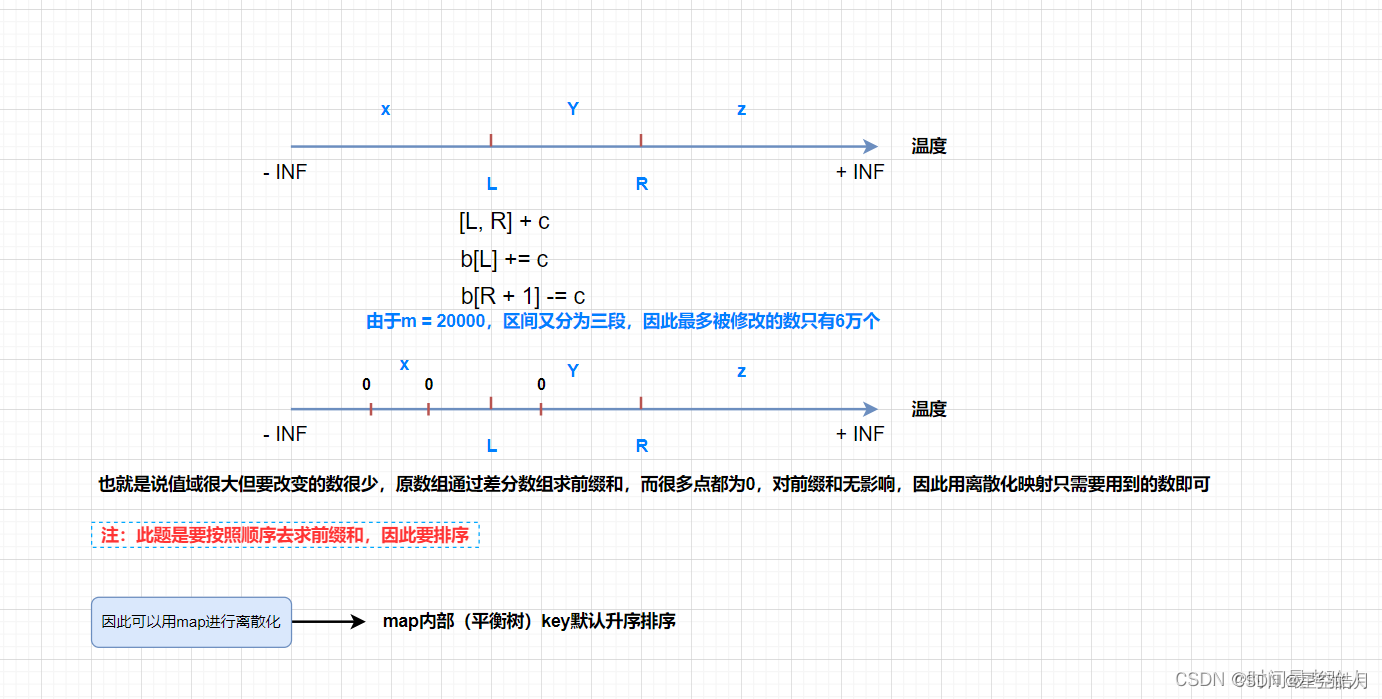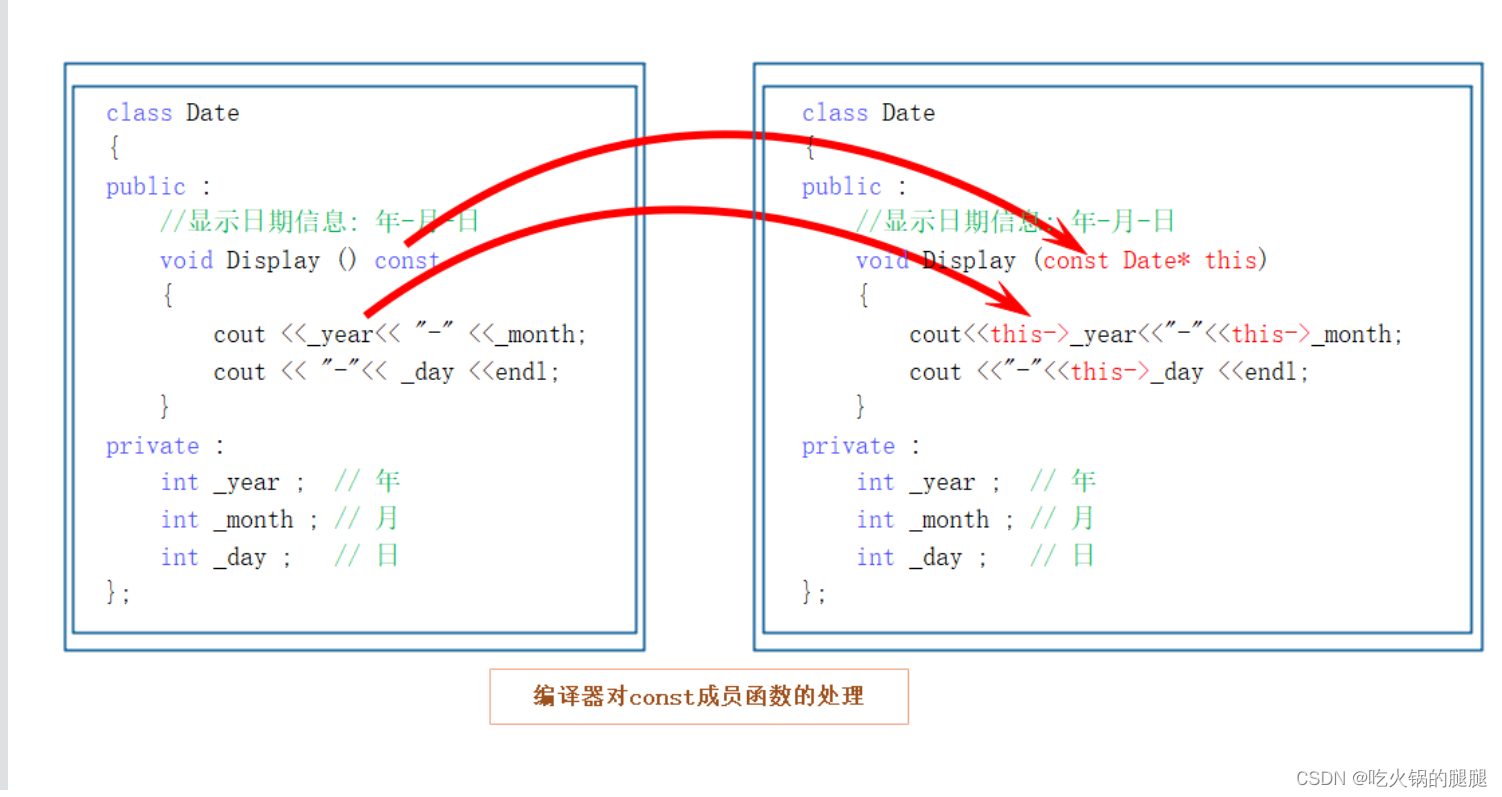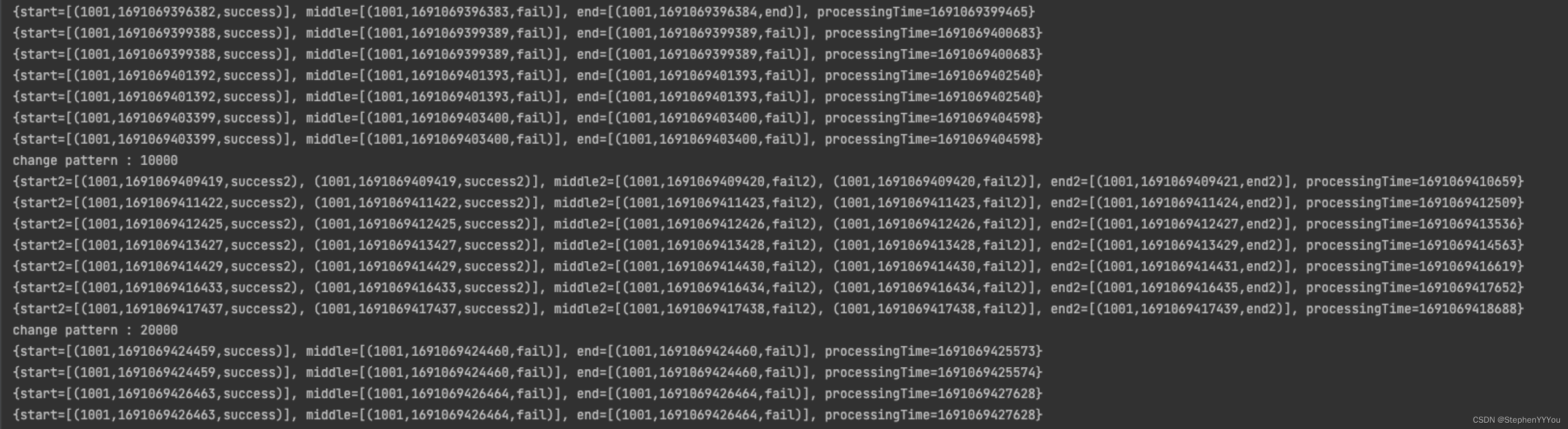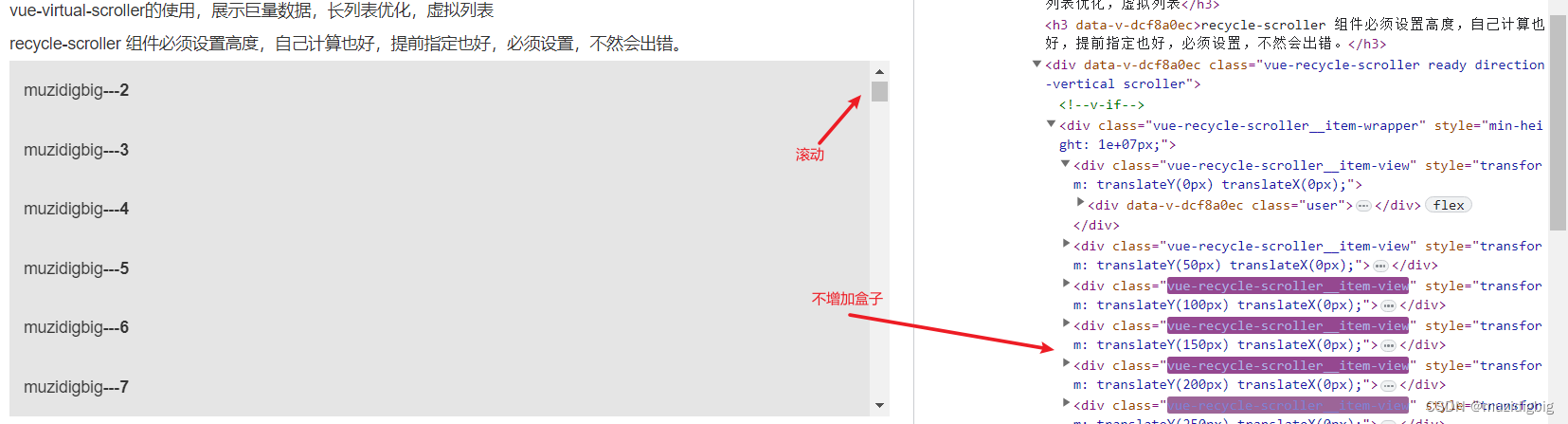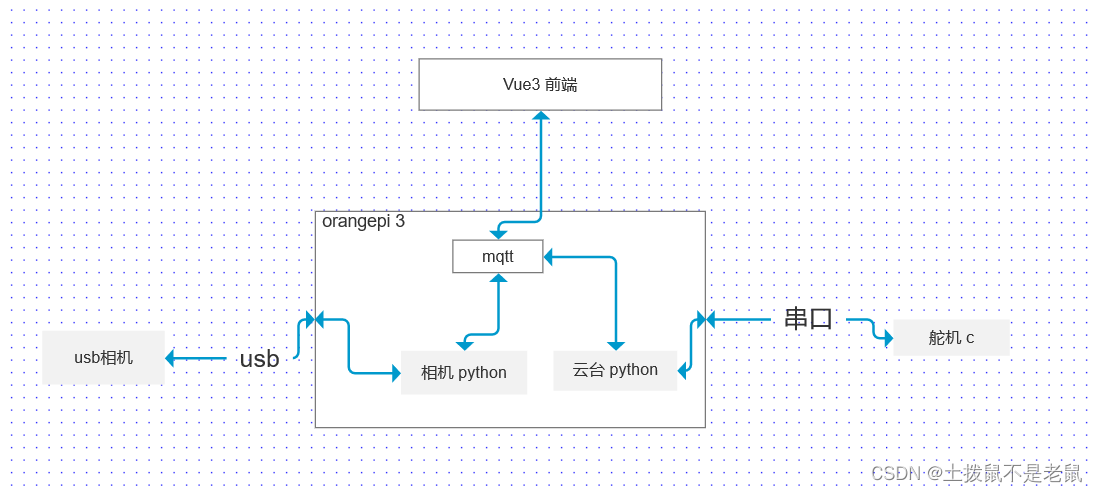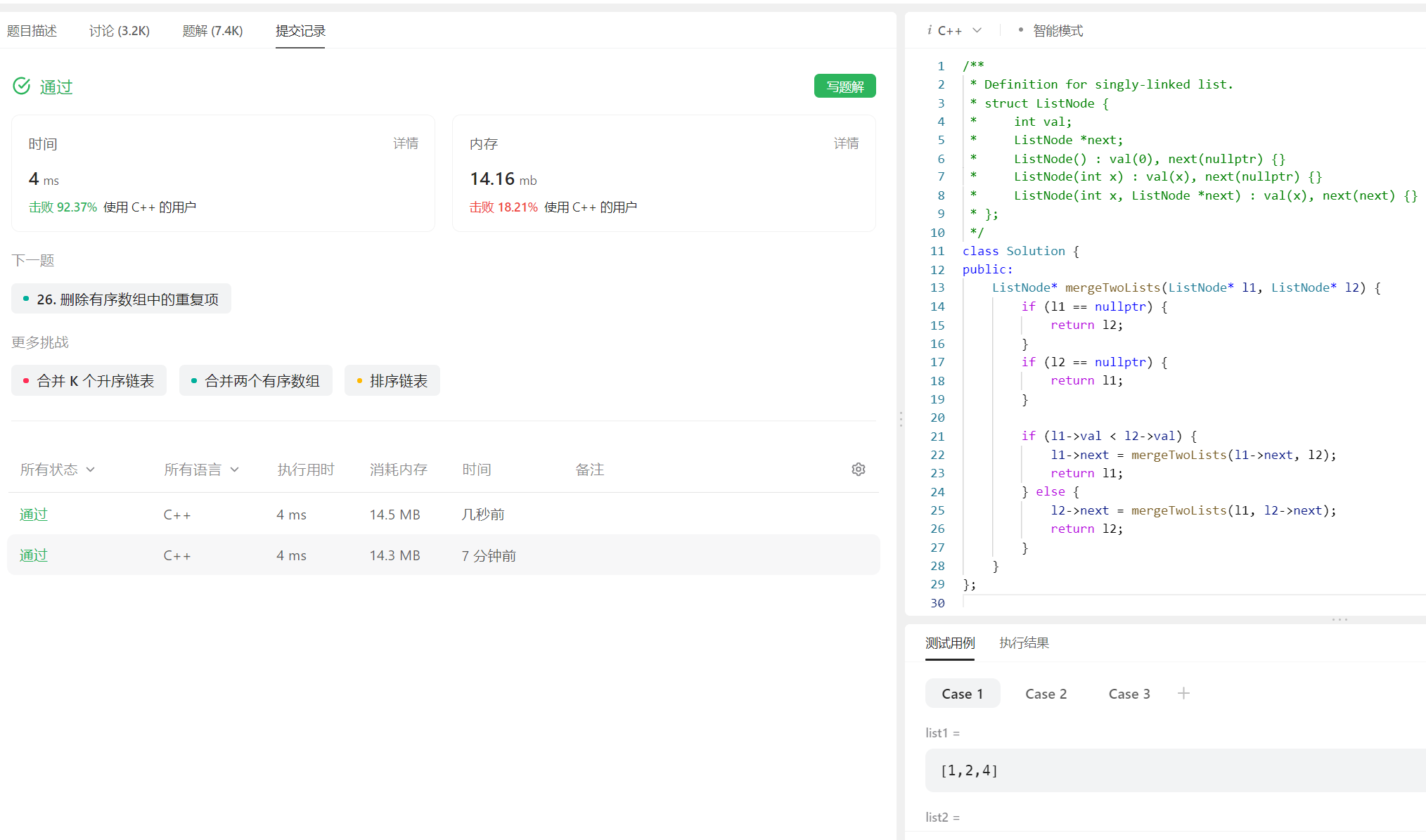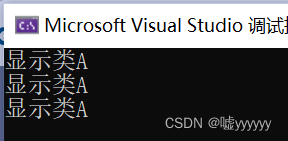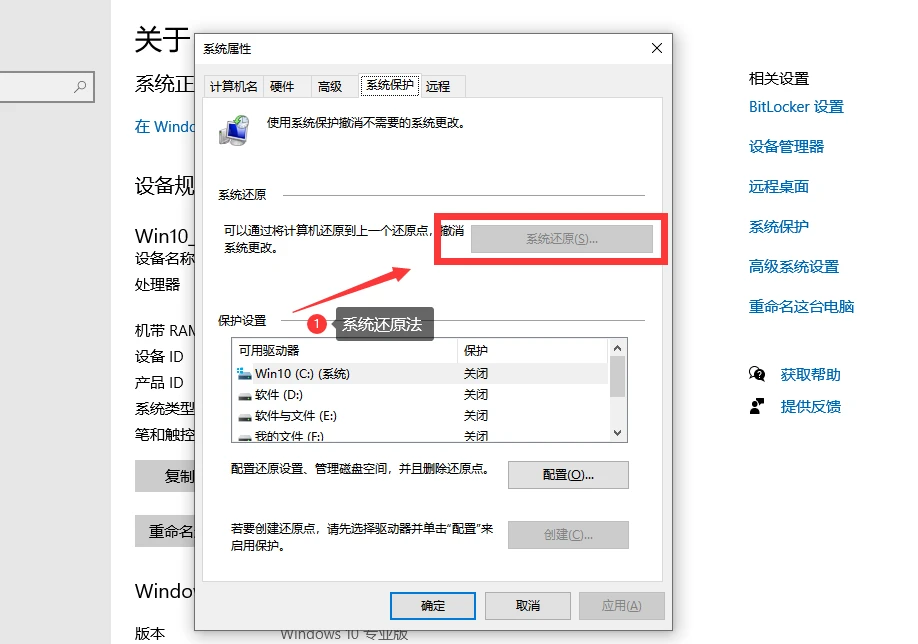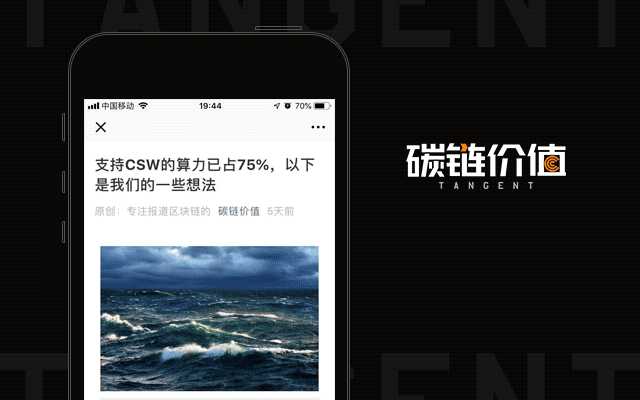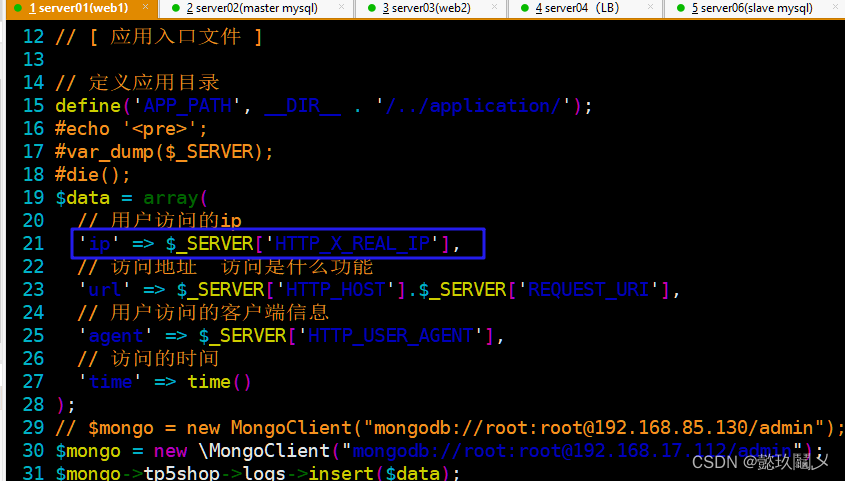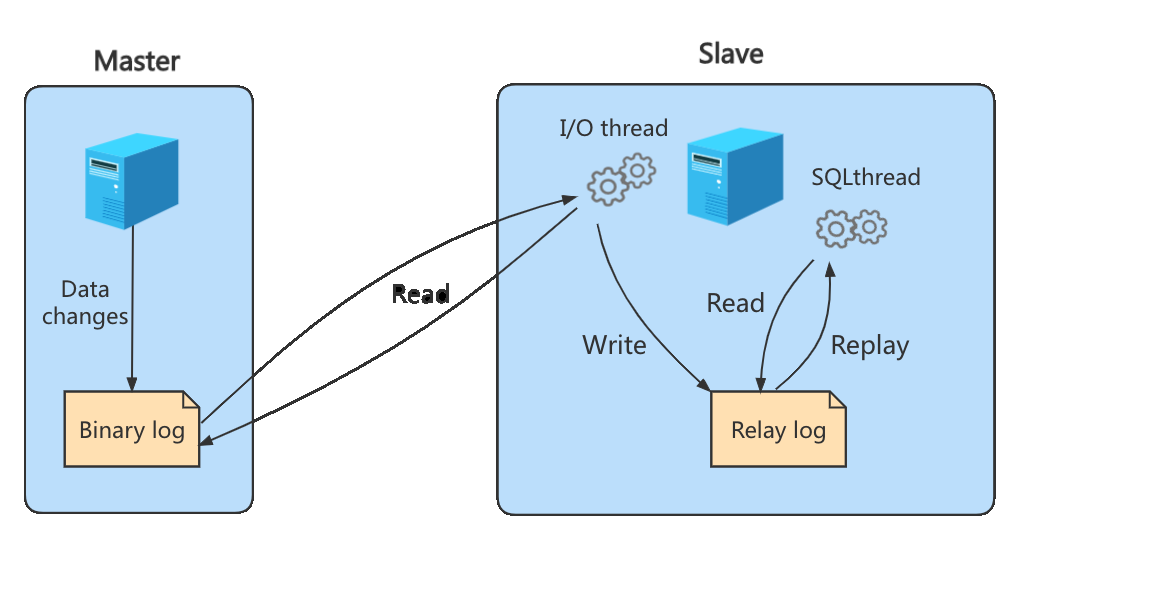心血历程
这部分主要是写在写这些的时候遇到的问题以及换思路的过程,可以之间看正文
在之前我也写过直播功能,并且与websocket相结合实现了直播弹幕。只不过直播是使用的腾讯云的,而不是手写的直播推流拉流,这次又有一个新的项目,和直播息息相关(直播自习平台),所以就想着使用原生的写直播推流、拉流,搞了两天,实现了一个基础版本的直播。
这两天搞直播也挺难受的,原本我和后端想的和之前写项目一样,一个拉流地址,一个推流地址,不过后端写好之后也用软件测试了一下可行,兴高采烈的给我说写好了,既然后端接口写好了,剩下的就是前端去交互了,经过一段时间的交互,拉流报错,推流也报错,经过一番百度原来是浏览器不支持rtmp协议,只能另寻它法,最后想到使用websocket去连接,我把采集到的音视频流数据传输给后端,后端在传输给我,我再统一处理,写好之后发现了一个小问题就是每次推流与拉流之间都会闪一下,原本想着使用mediaSource视频流去搞一下,不过最后发现视频格式对于不同浏览器的要求是不一样的,而且浏览器对于视频格式要求也比较严,最后就不搞了。经过与后端的商量,最终决定项目中写两版直播,一版是原生写的,一版是使用腾讯云直播写的。下面就进入正文吧。
直播常见协议
- RTMP
RTMP(Real-Time Messaging Protocol)是一种用于音频、视频和数据传输的协议。它最初由Adobe开发,用于在Flash播放器和媒体服务器之间进行实时通信。RTMP通过建立持久的连接来传输流媒体数据,支持实时的流媒体传输和即时通信。 - HTTP-FLV
HTTP-FLV(HTTP-Flash Video)是一种基于HTTP协议的流媒体传输协议。它是由阿里巴巴开发的,用于在Web浏览器中播放Flash视频。HTTP-FLV通过HTTP协议传输FLV(Flash Video)格式的视频,可以实现低延迟的视频直播和点播。 - HLS
HLS(HTTP Live Streaming)是一种由苹果公司开发的流媒体传输协议。它通过将视频和音频切片成小的TS(Transport Stream)文件,并使用HTTP协议传输这些文件,实现了在不同网络环境下的自适应流媒体传输。HLS支持多种编码格式和分辨率的视频,可以在iOS设备和Web浏览器上播放。
总的来说RTMP是一种实时的流媒体传输协议,适用于实时通信和互动性较高的应用;HTTP-FLV是一种基于HTTP协议的低延迟流媒体传输协议,适用于Web浏览器中的Flash视频播放;HLS是一种适用于不同网络环境下的自适应流媒体传输协议,适用于iOS设备和Web浏览器的播放。
直播基本流程
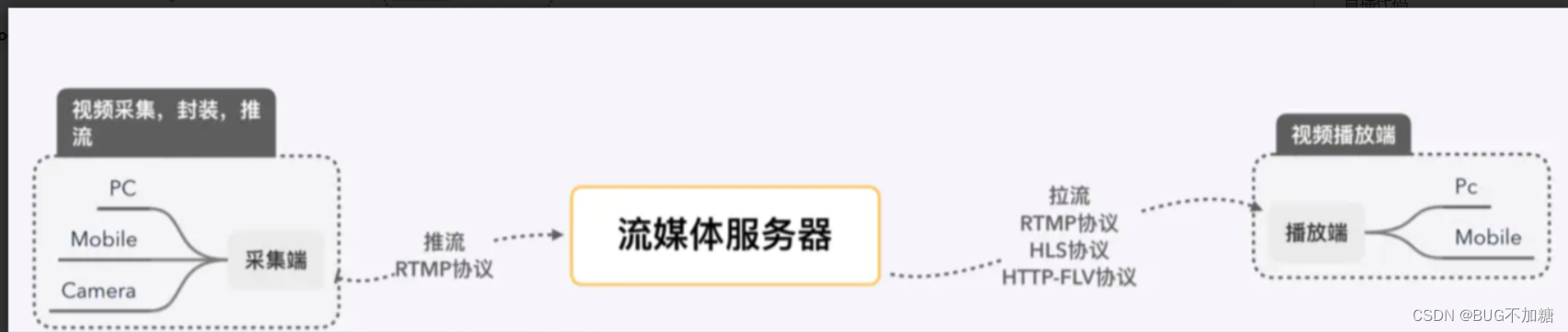
看上图可知直播分为以下三个步骤:
- 视频/音频采集(推流)
- 流媒体服务器(用于推流/拉流的中转服务器)
- 播放(拉流)
对于前端来说推流以及拉流都是我们所要操心的事,而后端要做的是中转服务器作用
直播代码
经过以上的说明,大家对直播有了一个简单的了解,那么我们之间上代码
node端(需要下载ws第三方库)
const WebSocket = require("ws");
const wss = new WebSocket.Server({
port: 3000,
});
wss.on("connection", (ws) => {
ws.on("message", (msg) => {
wss.clients.forEach((ws) => {
ws.send(msg);
});
});
});
node端我们做的很简洁,就是把前端发给我们的数据再发给前端
那么就显得数据很重要了,既然是直播那么我们的数据就是我们直播的数据(及视频,音频),另外需要补充两点就是我们传输的数据一般比较大,websocket的传输虽然理论上是无限,但是为了不明显的卡顿,我们前端传输数据采用分段上传。另外就是为了保证数据的准确,我们传输的是二进制数据,这样就能保证了观看与直播的相对无误差。
在写前端代码之前,我来解释一下为什么这个直播是弱鸡版,我们实现的是推流是前端录视频一段时间之后发给后端,后端再转接给前端,循环往复,由此就实现了直播功能,这也是推流拉流时屏幕闪的原因。不过更多的是让大家了解一下大致的流程,及一个可行的方法。
前端推流代码
<!--用以预览-->
<video></video>
<button onclick="onStartRecord()">开始共享</button>
<button onclick="onDownload()">手动推流</button>
<button onclick="close()">关闭</button>
<script>
var socket = new WebSocket("ws://127.0.0.1:3000");
socket.onopen = () => {
console.log("WebSocket 连接成功");
};
socket.onclose = (event) => {
console.log("WebSocket 连接关闭", event);
};
socket.onerror = (error) => {
console.error("发生错误", error);
};
socket.onmessage = (event) => {
console.log("收到信息", event.data);
};
// 想要获取一个最接近 1280x720 的相机分辨率
var recordedChunks = [];
var stream
var onStartRecord = function () {
navigator.mediaDevices
.getDisplayMedia({
video: {
mediaSource: "screen",
},
audio: true
})
.then(async function (mediaStream) {
const audioTrack = await navigator.mediaDevices.getUserMedia({ audio: true });
// 添加声音轨道
await mediaStream.addTrack(audioTrack.getAudioTracks()[0]);
var video = document.querySelector('video');
//本地预览视频
video.srcObject = mediaStream;
stream = mediaStream
video.onloadedmetadata = function (e) {
video.play();
};
//采集视频
startRecord(mediaStream);
})
.catch(function (err) {
console.log(err.name + ': ' + err.message);
}); // 总是在最后检查错误
};
var timer = null
function startRecord(stream) {
recordedChunks = []
var options = { mimeType: 'video/webm; codecs=vp9' };
mediaRecorder = new MediaRecorder(stream, options);
mediaRecorder.ondataavailable = handleDataAvailable;
mediaRecorder.start();
clearInterval(timer)
//每隔5秒自动推流
timer = setInterval(async () => {
await onDownload()
await startRecord(stream)
}, 5000)
}
//onDownloadClick,调用stop会停止并会触发ondataavailable,相应下载逻辑在回调中完成
var onDownload = function () {
mediaRecorder.stop();
};
function handleDataAvailable(event) {
if (event.data.size > 0) {
recordedChunks.push(event.data);
download();
} else {
// ...
}
}
const CHUNK_SIZE = 1024 * 5; // 每个数据块的大小为 16KB
//分片上传
function sliceBlob(blob) {
const chunks = [];
let offset = 0;
while (offset < blob.size) {
const chunk = blob.slice(offset, offset + CHUNK_SIZE);
chunks.push(chunk);
offset += CHUNK_SIZE;
}
return chunks;
}
async function download() {
var blob = new Blob(recordedChunks, {
type: 'video/webm',
});
console.log(blob);
const binaryChunks = sliceBlob(blob);
for (const chunk of binaryChunks) {
console.log(chunk);
await socket.send(chunk);
}
}
//关闭直播
function close() {
stream.getTracks().map((track) => track.stop());
}
</script>
前端拉流代码
<video src="" id="mv" controls></video>
<script>
const mv = document.getElementById('mv')
var socket = new WebSocket("ws://127.0.0.1:3000");
socket.onopen = () => {
console.log("WebSocket 连接成功");
};
socket.onclose = (event) => {
console.log("WebSocket 连接关闭", event);
};
socket.onerror = (error) => {
console.error("WebSocket Error:", error);
};
let videoData = []
socket.onmessage = async (event) => {
if (event.data.size < 1024 * 5) {
//合并数据进行渲染
const blob = new Blob(videoData, { type: 'video/webm' })
mv.src = URL.createObjectURL(blob);
videoData = []
mv.play()
} else {
// 接收数据
videoData.push(event.data)
}
}
</script>
注意事项:
我们使用blob时要指定格式,以此方便我们播放的时候浏览器解码
总结
之后遇到项目的问题再继续分享吧。之后也正式开始写项目了。我们一同进步。